
ਅੱਜ ਤਕ, ਪੀਸੀ ਜਾਂ ਲੈਪਟਾਪ ਦੇ ਲਗਭਗ ਹਰ ਉਪਭੋਗਤਾ ਹੈੱਡਫੋਨ ਦੀ ਵਰਤੋਂ ਕਰਦੇ ਹਨ. ਇਹ ਡਿਵਾਈਸ ਸੰਗੀਤ ਸੁਣਨ ਅਤੇ ਸਕਾਈਪ ਤੇ ਗੱਲਬਾਤ ਕਰਨ ਲਈ ਵਧੀਆ ਹੈ. ਅੱਜ ਉਹ ਇਕ ਮਲਟੀਫੰਕਸ਼ਨਲ ਹੈੱਡਸੈੱਟ ਬਣ ਗਏ ਹਨ. ਅਜਿਹੀਆਂ ਸਥਿਤੀਆਂ ਹੁੰਦੀਆਂ ਹਨ ਜਦੋਂ, ਵਿੰਡੋਜ਼ 7 ਓਪਰੇਟਿੰਗ ਸਿਸਟਮ ਦੇ ਅਧਾਰ ਤੇ ਲੈਪਟਾਪ ਨਾਲ ਜੁੜੇ ਹੋਣ ਤੇ, ਹੈੱਡਫੋਨ ਕੰਮ ਨਹੀਂ ਕਰਦੇ ਅਤੇ ਸਿਸਟਮ ਵਿੱਚ ਪ੍ਰਦਰਸ਼ਤ ਨਹੀਂ ਹੁੰਦੇ. ਇਸ ਲੇਖ ਵਿਚ ਅਸੀਂ ਤੁਹਾਨੂੰ ਦੱਸਾਂਗੇ ਕਿ ਕੀ ਕਰਨਾ ਹੈ ਜੇ ਲੈਪਟਾਪ ਹੈੱਡਫੋਨ ਨਹੀਂ ਦੇਖਦਾ.
ਹੈੱਡਫੋਨ ਸਮੱਸਿਆ ਨਿਪਟਾਰਾ
ਜੇ ਤੁਹਾਡਾ ਲੈਪਟਾਪ ਜੁੜਿਆ ਹੈੱਡਫੋਨ ਨਹੀਂ ਪ੍ਰਦਰਸ਼ਤ ਕਰਦਾ ਹੈ, ਤਾਂ 80% ਦੀ ਸੰਭਾਵਨਾ ਦੇ ਨਾਲ ਸਮੱਸਿਆ ਡਰਾਈਵਰਾਂ ਵਿਚ ਹੈ ਜਾਂ ਲੈਪਟਾਪ ਨਾਲ ਡਿਵਾਈਸ ਦੇ ਗਲਤ ਕੁਨੈਕਸ਼ਨ ਵਿਚ. ਬਾਕੀ 20% ਸਮੱਸਿਆਵਾਂ ਖੁਦ ਹੈੱਡਫੋਨ ਦੇ ਟੁੱਟਣ ਨਾਲ ਸਬੰਧਤ ਹਨ.
1ੰਗ 1: ਡਰਾਈਵਰ
ਤੁਹਾਨੂੰ ਆਪਣੀ ਆਡੀਓ ਡਿਵਾਈਸ ਲਈ ਡਰਾਈਵਰ ਪੈਕੇਜ ਦੁਬਾਰਾ ਸਥਾਪਤ ਕਰਨਾ ਚਾਹੀਦਾ ਹੈ. ਅਜਿਹਾ ਕਰਨ ਲਈ, ਹੇਠਾਂ ਦਿੱਤੇ ਕਦਮਾਂ ਦੀ ਪਾਲਣਾ ਕਰੋ.
- ਮੀਨੂੰ ਖੋਲ੍ਹੋ "ਸ਼ੁਰੂ ਕਰੋ" ਅਤੇ ਸ਼ਿਲਾਲੇਖ 'ਤੇ RMB ਕਲਿੱਕ ਕਰੋ "ਕੰਪਿ Computerਟਰ"ਨੂੰ ਜਾਓ "ਗੁਣ".
- ਬਾਹੀ ਵਿੱਚ, ਤੇ ਜਾਓ ਡਿਵਾਈਸ ਮੈਨੇਜਰ.
ਹੋਰ ਪੜ੍ਹੋ: ਵਿੰਡੋਜ਼ 7 ਵਿਚ "ਡਿਵਾਈਸ ਮੈਨੇਜਰ" ਕਿਵੇਂ ਖੋਲ੍ਹਣਾ ਹੈ
- ਅਸੀਂ ਭਾਗ ਦੀ ਭਾਲ ਕਰਦੇ ਹਾਂ ਆਵਾਜ਼, ਵੀਡੀਓ ਅਤੇ ਗੇਮਿੰਗ ਉਪਕਰਣ. ਇਸ ਵਿੱਚ, ਆਪਣੇ ਆਡੀਓ ਡਿਵਾਈਸ ਤੇ RMB ਤੇ ਕਲਿਕ ਕਰੋ ਅਤੇ ਚੁਣੋ "ਡਰਾਈਵਰ ਅਪਡੇਟ ਕਰੋ ..."
- ਸ਼ਿਲਾਲੇਖ 'ਤੇ ਕਲਿੱਕ ਕਰੋ "ਅਪਡੇਟ ਕੀਤੇ ਡਰਾਈਵਰਾਂ ਲਈ ਆਟੋਮੈਟਿਕ ਖੋਜ".

ਇੱਕ ਖੋਜ ਅਰੰਭ ਹੋ ਜਾਏਗੀ, ਜਿਸ ਦੇ ਅੰਤ ਵਿੱਚ ਤੁਹਾਡੇ ਡਰਾਈਵਰ ਆਪਣੇ ਆਪ ਅਪਡੇਟ ਹੋ ਜਾਣਗੇ. ਜੇ ਅਜਿਹਾ ਨਹੀਂ ਹੁੰਦਾ, ਤਾਂ ਤੁਹਾਨੂੰ ਡ੍ਰਾਈਵਰ ਫਾਈਲ ਡਾ downloadਨਲੋਡ ਕਰਨ ਅਤੇ ਚੁਣਨ ਦੀ ਜ਼ਰੂਰਤ ਹੈ “ਇਸ ਕੰਪਿ onਟਰ ਤੇ ਡਰਾਈਵਰ ਭਾਲੋ”…

ਅੱਗੇ, ਡਰਾਈਵਰ ਦੀ ਸਥਿਤੀ ਲਈ ਮਾਰਗ ਦਰਸਾਓ ਅਤੇ ਬਟਨ ਤੇ ਕਲਿਕ ਕਰੋ "ਅੱਗੇ". ਡਾਉਨਲੋਡ ਕੀਤੇ ਡਰਾਈਵਰ ਸਥਾਪਤ ਕੀਤੇ ਜਾਣਗੇ.



ਅਸੀਂ ਸਿਫਾਰਸ਼ ਕਰਦੇ ਹਾਂ ਕਿ ਤੁਸੀਂ ਸਿਸਟਮ ਵਿੱਚ ਏਕੀਕ੍ਰਿਤ ਸਟੈਂਡਰਡ ਟੂਲਜ ਦੀ ਵਰਤੋਂ ਕਰਦਿਆਂ ਡਰਾਈਵਰ ਸਥਾਪਤ ਕਰਨ ਦੇ ਸਬਕ ਨਾਲ ਆਪਣੇ ਆਪ ਨੂੰ ਜਾਣੂ ਕਰੋ.
ਹੋਰ ਪੜ੍ਹੋ: ਸਟੈਂਡਰਡ ਵਿੰਡੋਜ਼ ਟੂਲਸ ਦੀ ਵਰਤੋਂ ਕਰਦੇ ਹੋਏ ਡਰਾਈਵਰ ਸਥਾਪਤ ਕਰਨਾ
ਜੇ ਡਰਾਈਵਰਾਂ ਨੂੰ ਅਪਡੇਟ ਕਰਨਾ ਅਸਫਲ ਹੋ ਗਿਆ ਜਾਂ ਸਮੱਸਿਆ ਦਾ ਹੱਲ ਨਾ ਹੋਇਆ ਤਾਂ ਇੱਕ ਵਿਸ਼ਵ ਪ੍ਰਸਿੱਧ ਕੰਪਨੀ ਤੋਂ ਇੱਕ ਸਾੱਫਟਵੇਅਰ ਹੱਲ ਸਥਾਪਤ ਕਰੋ ਰੀਅਲਟੈਕ. ਇਹ ਕਿਵੇਂ ਕਰਨਾ ਹੈ ਹੇਠ ਦਿੱਤੇ ਲਿੰਕ ਦੁਆਰਾ ਦਿੱਤੀ ਗਈ ਸਮੱਗਰੀ ਦੇ ਪੈਰੇ ਵਿਚ ਵਰਣਨ ਕੀਤਾ ਗਿਆ ਹੈ.
ਹੋਰ ਪੜ੍ਹੋ: ਰੀਅਲਟੈਕ ਲਈ ਸਾ soundਂਡ ਡਰਾਈਵਰ ਡਾਉਨਲੋਡ ਅਤੇ ਸਥਾਪਤ ਕਰੋ
ਜੇ ਡਰਾਈਵਰਾਂ ਨਾਲ ਹੇਰਾਫੇਰੀ ਸਕਾਰਾਤਮਕ ਪ੍ਰਭਾਵ ਨਹੀਂ ਦਿੰਦੀ, ਤਾਂ ਗਲਤੀ ਹਾਰਡਵੇਅਰ ਭਾਗ ਵਿੱਚ ਹੈ.
2ੰਗ 2: ਹਾਰਡਵੇਅਰ
ਆਪਣੇ ਹੈੱਡਫੋਨ ਨੂੰ ਲੈਪਟਾਪ ਨਾਲ ਜੋੜਨ ਦੀ ਇਕਸਾਰਤਾ ਅਤੇ ਭਰੋਸੇਯੋਗਤਾ (ਘਣਤਾ) ਦੀ ਜਾਂਚ ਕਰੋ. ਆਡੀਓ ਡਿਵਾਈਸ ਤੋਂ ਤਾਰ ਦੇ ਮਾਈਕਰੋਡੇਮੇਜ ਦੀ ਭਾਲ ਕਰੋ ਅਤੇ, ਖ਼ਾਸਕਰ, ਪਲੱਗ ਦੇ ਨੇੜੇ ਤਾਰ ਦੇ ਹਿੱਸੇ ਵੱਲ ਧਿਆਨ ਦਿਓ. ਬਹੁਤ ਅਕਸਰ, ਇਸ ਜਗ੍ਹਾ ਤੇ ਬਰੇਕ ਬਣ ਜਾਂਦੇ ਹਨ.

ਜੇ ਮਕੈਨੀਕਲ ਨੁਕਸਾਨ ਦਾ ਪਤਾ ਲਗ ਜਾਂਦਾ ਹੈ, ਤਾਂ ਇਸ ਦੀ ਖੁਦ ਮੁਰੰਮਤ ਨਾ ਕਰੋ, ਪਰ ਇਸ ਨੂੰ ਕਿਸੇ ਯੋਗ ਤਕਨੀਸ਼ੀਅਨ ਦੇ ਹਵਾਲੇ ਕਰੋ. ਸਵੈ-ਮੁਰੰਮਤ ਦੇ ਨਾਲ, ਤੁਹਾਡੇ ਉਪਕਰਣ ਨੂੰ ਗੰਭੀਰ ਨੁਕਸਾਨ ਸੰਭਵ ਹੈ.
ਜਾਂਚ ਕਰੋ ਕਿ ਹੈਡਫੋਨ ਜੈਕ ਸਹੀ sertedੰਗ ਨਾਲ ਪਾਇਆ ਗਿਆ ਹੈ. ਹੈੱਡਫੋਨਜ਼ ਨੂੰ ਕਿਸੇ ਹੋਰ ਡਿਵਾਈਸ ਨਾਲ ਕਨੈਕਟ ਕਰਕੇ ਕਾਰਗੁਜ਼ਾਰੀ ਦੀ ਜਾਂਚ ਕਰੋ (ਉਦਾਹਰਣ ਲਈ, ਇੱਕ ਆਡੀਓ ਪਲੇਅਰ ਜਾਂ ਹੋਰ ਲੈਪਟਾਪ).
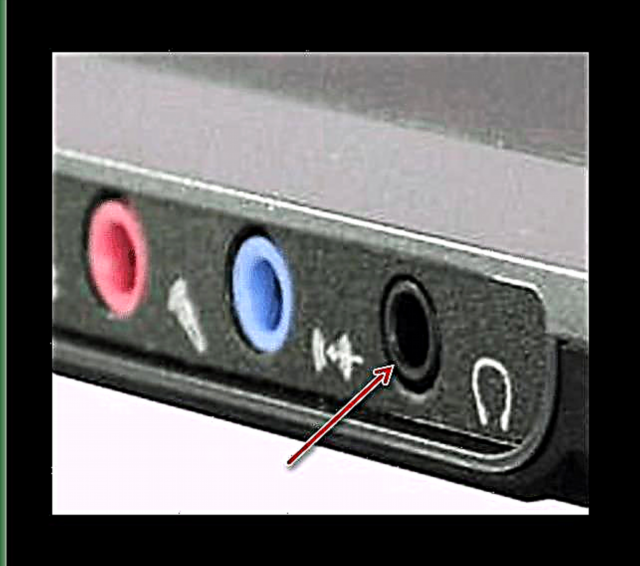
ਵਿਧੀ 3: ਵਾਇਰਸਾਂ ਲਈ ਸਕੈਨ ਕਰੋ
ਜੇ ਹੈਡਫੋਨ ਸਿਸਟਮ ਤੇ ਦਿਖਾਈ ਨਹੀਂ ਦਿੰਦੇ, ਤਾਂ ਸ਼ਾਇਦ ਇਹ ਮਾਲਵੇਅਰ ਦੀਆਂ ਕਾਰਵਾਈਆਂ ਦੇ ਕਾਰਨ ਹੋਇਆ ਹੈ. ਹੈੱਡਫੋਨਜ਼ ਨਾਲ ਸਮੱਸਿਆ ਨੂੰ ਹੱਲ ਕਰਨ ਲਈ, ਤੁਹਾਨੂੰ ਐਂਟੀਵਾਇਰਸ ਪ੍ਰੋਗਰਾਮ ਨਾਲ ਵਿੰਡੋਜ਼ 7 ਨੂੰ ਸਕੈਨ ਕਰਨ ਦੀ ਜ਼ਰੂਰਤ ਹੈ ਅਸੀਂ ਤੁਹਾਨੂੰ ਸ਼ਾਨਦਾਰ ਮੁਫਤ ਐਂਟੀਵਾਇਰਸ ਦੀ ਸੂਚੀ ਪ੍ਰਦਾਨ ਕਰਦੇ ਹਾਂ: ਏਵੀਜੀ ਐਂਟੀਵਾਇਰਸ ਫ੍ਰੀ, ਅਵਸਟ-ਫ੍ਰੀ-ਐਂਟੀਵਾਇਰਸ, ਅਵੀਰਾ, ਮੈਕਾਫੀ, ਕਾਸਪਰਸਕੀ-ਮੁਕਤ.

ਇਹ ਵੀ ਵੇਖੋ: ਵਾਇਰਸਾਂ ਲਈ ਆਪਣੇ ਕੰਪਿ computerਟਰ ਨੂੰ ਸਕੈਨ ਕਰੋ
ਅਕਸਰ, ਵਿੰਡੋਜ਼ 7 ਵਿੱਚ ਲੈਪਟਾਪ ਤੇ ਹੈੱਡਫੋਨ ਪ੍ਰਦਰਸ਼ਤ ਕਰਨ ਦੀਆਂ ਸਮੱਸਿਆਵਾਂ ਗਲਤ ਤਰੀਕੇ ਨਾਲ ਸਥਾਪਤ ਜਾਂ ਪੁਰਾਣੇ ਡਰਾਈਵਰਾਂ ਨਾਲ ਜੁੜੀਆਂ ਹੁੰਦੀਆਂ ਹਨ, ਪਰ ਤੁਹਾਨੂੰ ਯਾਦ ਰੱਖਣਾ ਚਾਹੀਦਾ ਹੈ ਕਿ ਇਹ ਸਮੱਸਿਆ ਹਾਰਡਵੇਅਰ ਦੇ ਪੱਧਰ ਤੇ ਵੀ ਲੁਕੀ ਹੋਈ ਹੈ. ਇਸ ਲੇਖ ਵਿਚ ਦੱਸੇ ਗਏ ਸਾਰੇ ਪਹਿਲੂਆਂ ਦੀ ਜਾਂਚ ਕਰੋ, ਅਤੇ ਤੁਹਾਨੂੰ ਹੈੱਡਫੋਨ ਕਮਾਉਣ ਦੀ ਜ਼ਰੂਰਤ ਹੈ.













